Microsoft Remote Desktop(以下简称 MRD)是微软推出的适用于macOS的远程桌面应用程序。
您可前往 Microsoft Remote Desktop Beta 下载 Beta 版本。
1、在本地计算机上下载下载 Microsoft Remote Desktop for Mac 并在本地进行安装。
可在App Store搜索Microsoft Remote Desktop并下载安装,也可点击上方链接进行下载安装。
2、启动 MRD,并单击 Add Desktop。如下图所示:
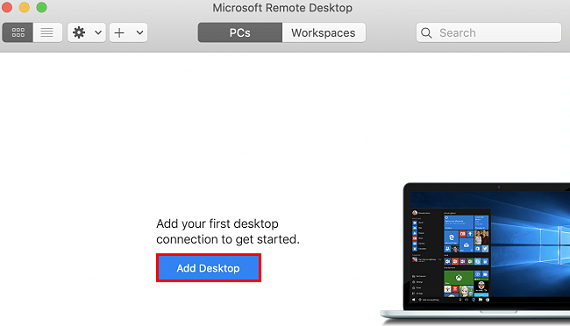
3、弹出的 Add Desktop 窗口,按以下步骤创建连接。如下图所示:
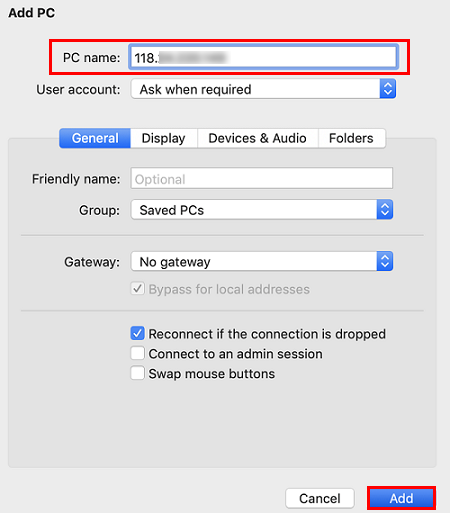
3.1在 PC name 处输入实例公网 IP。
3.2 单击 Add 确认创建 。
3.3 其余选项保持默认设置,完成创建连接。
即可在窗口中查看已成功创建的连接。如下图所示:
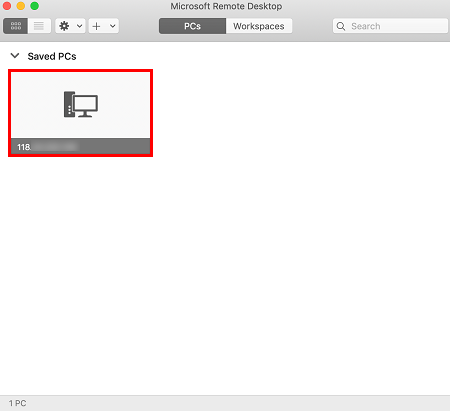
4、双击打开新创建的连接,并在弹出的窗口中根据提示,输入在前提条件中获取的管理员账号和密码,单击 Continue。
5、在弹出的窗口中单击 Continue 确认连接。如下图所示:
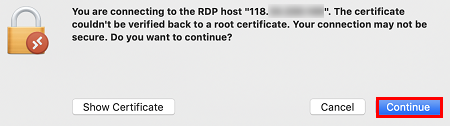
6、成功连接后将打开 Windows 实例界面。如下图所示:
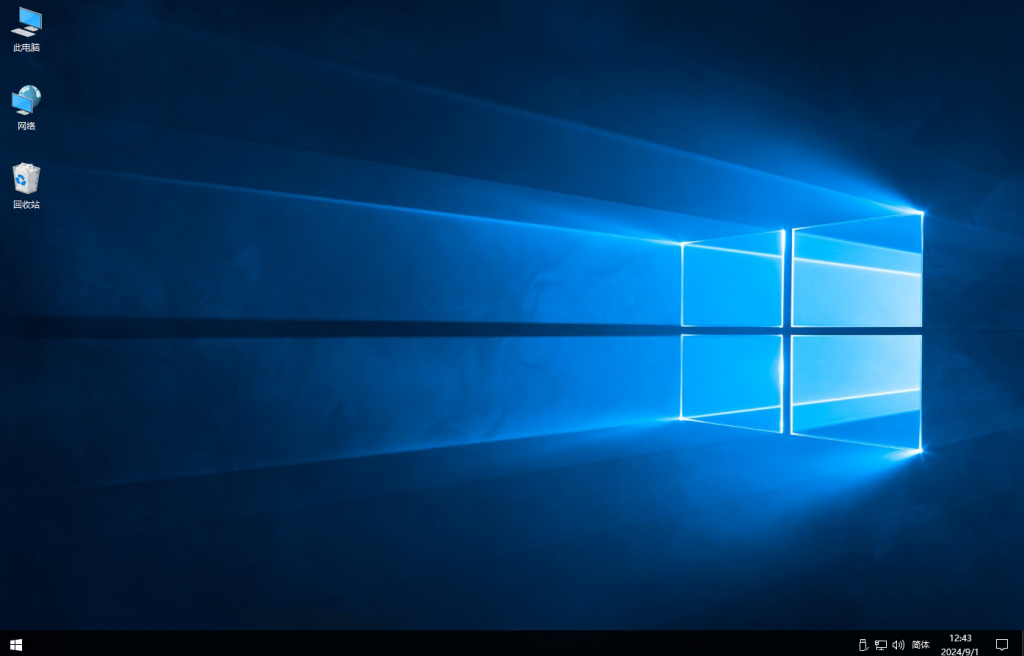

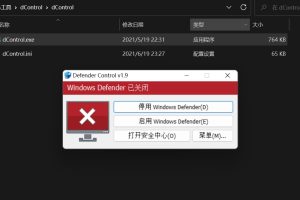
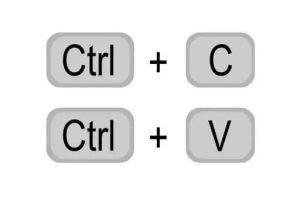

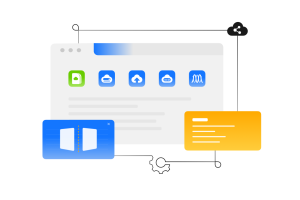
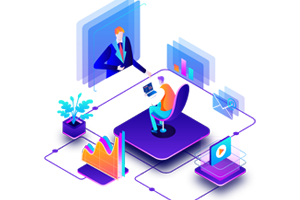




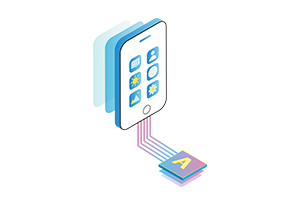





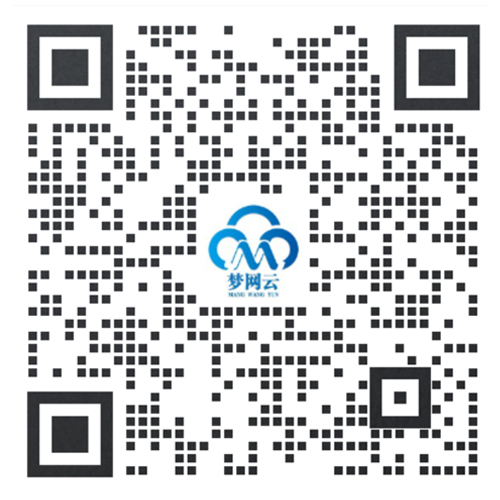

评论 (0)